如何利用Word制作会议座位牌
来源:网络收集 点击: 时间:2024-03-07【导读】:
座位牌,是桌面展示牌的一种,通常用于企事业单位的办公桌、工位桌、电脑桌、会议桌等桌面,展示办公会议等桌面的个人信息,如会议领导名称、员工信息等。那么如何利用Word制作会议座位牌呢?今天为大家分享此方法。方法/步骤1/11分步阅读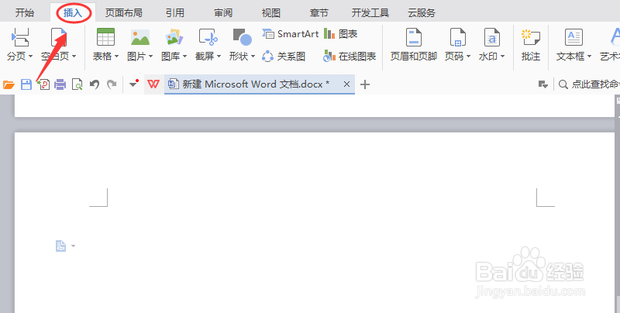 2/11
2/11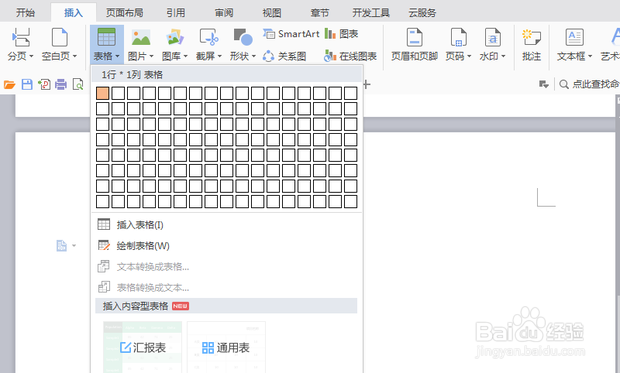 3/11
3/11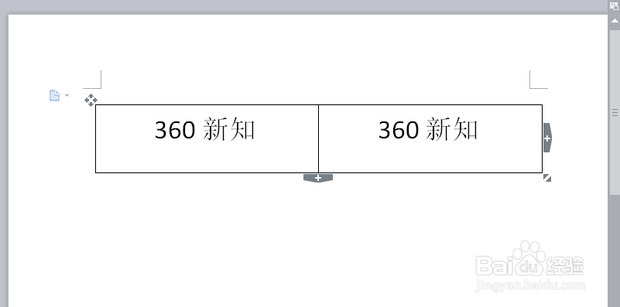 4/11
4/11 5/11
5/11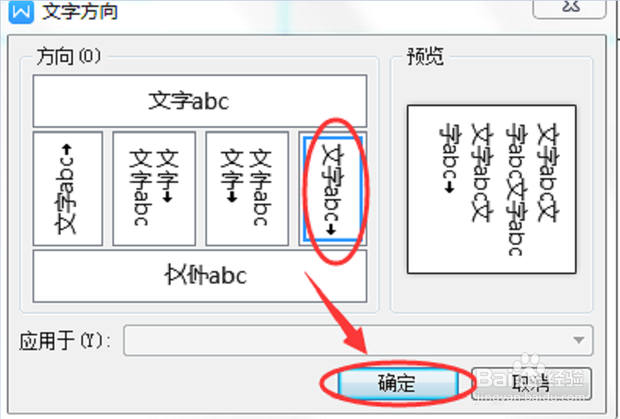 6/11
6/11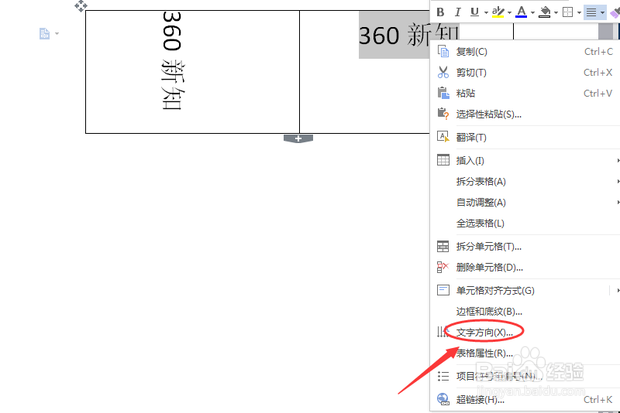 7/11
7/11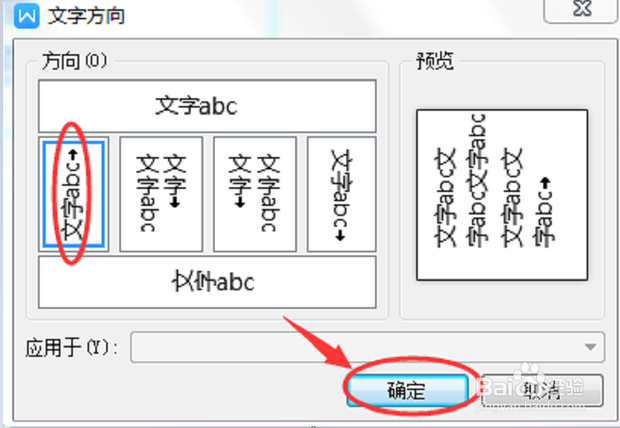 8/11
8/11 9/11
9/11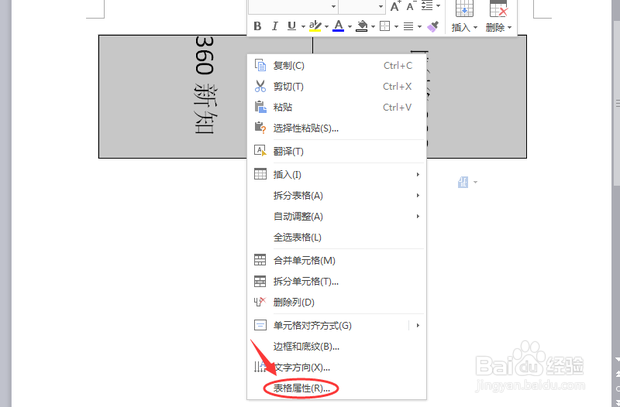 10/11
10/11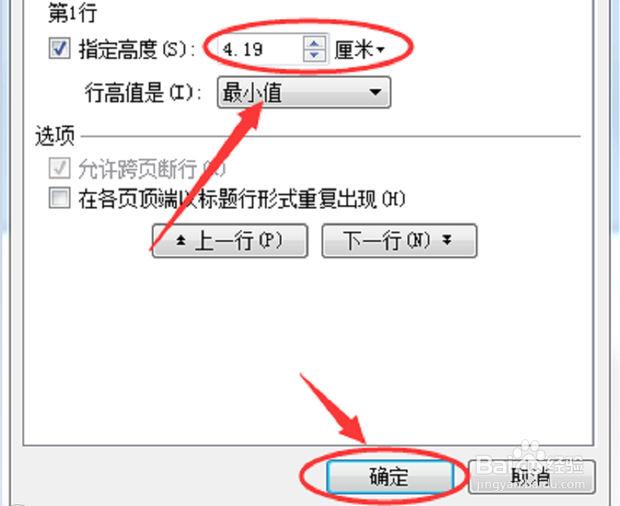 11/11
11/11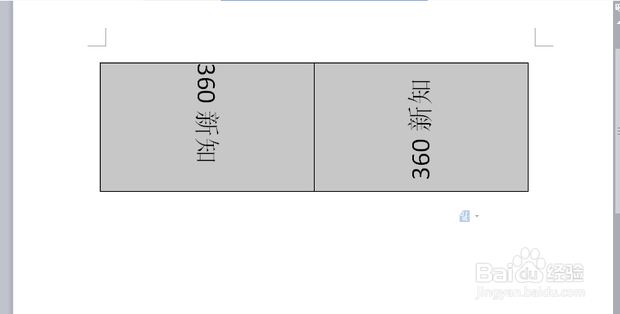
首先打开“Word文档”,再单击位于页面上方的“插入”
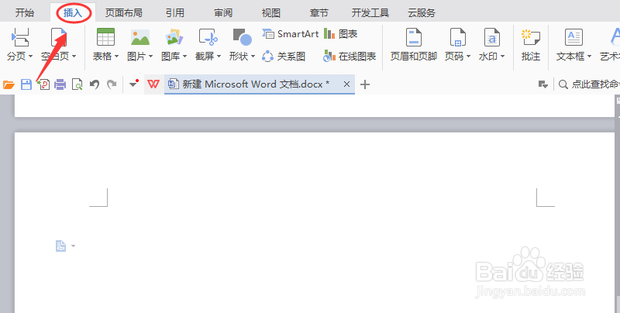 2/11
2/11选中“表格”,根据自我需求,选择相应的行数和列数。
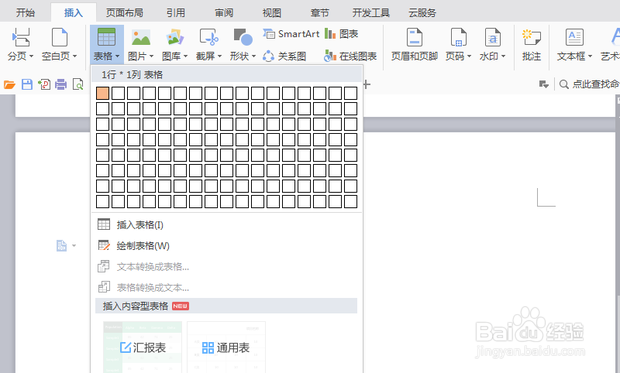 3/11
3/11在表格中填入参会人的姓名,举例“360新知”。
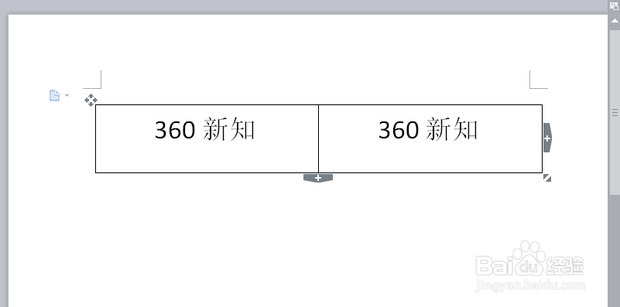 4/11
4/11选中表格中左侧的文字,单击鼠标右键,选中“文字方向”,再单击左键。
 5/11
5/11选择最后的一个文字方向,再单击“确定”选项,如图所示。
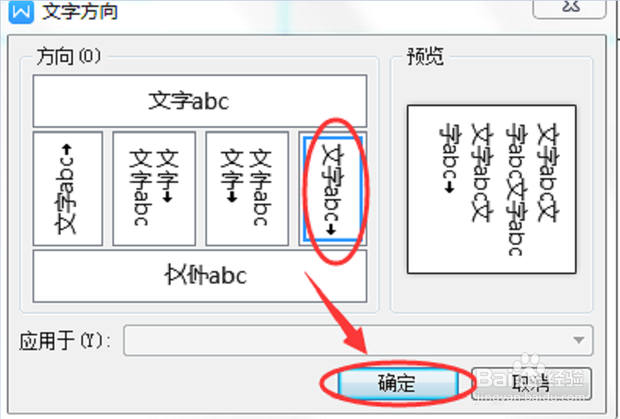 6/11
6/11选中表格中右侧的文字,单击鼠标右键,选中“文字方向”,再单击左键。
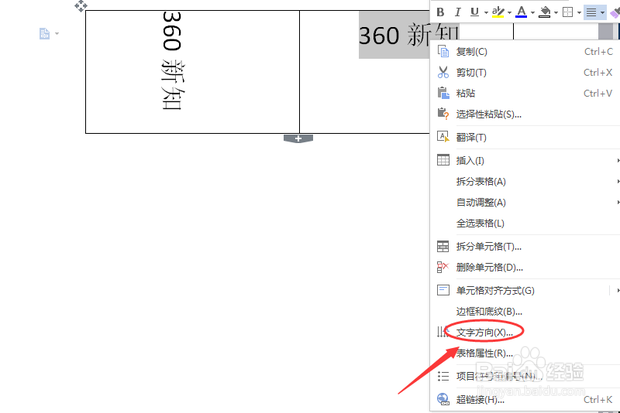 7/11
7/11选择第一个文字方向,再单击“确认”选项,如图所示。
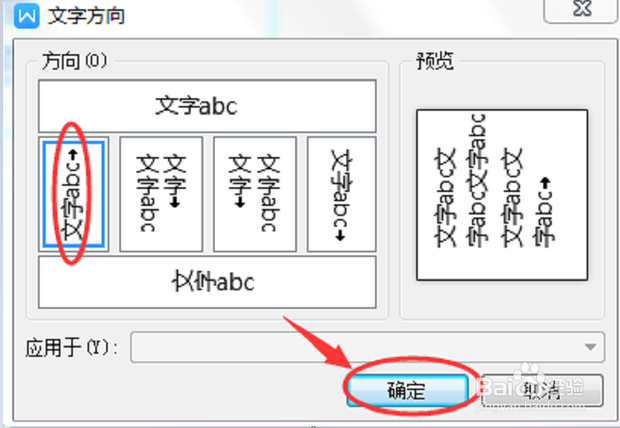 8/11
8/11将单元格选中,再单击鼠标右键,选择“单元格对齐方式”,如图所示。
 9/11
9/11选中表格,单击鼠标右键,再选择“表格属性”,如图所示。
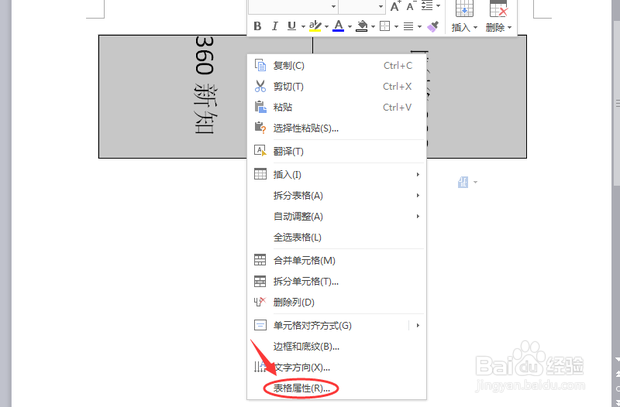 10/11
10/11根据自我需求,可以自定义表格的高度,最后单击“确定”即可。
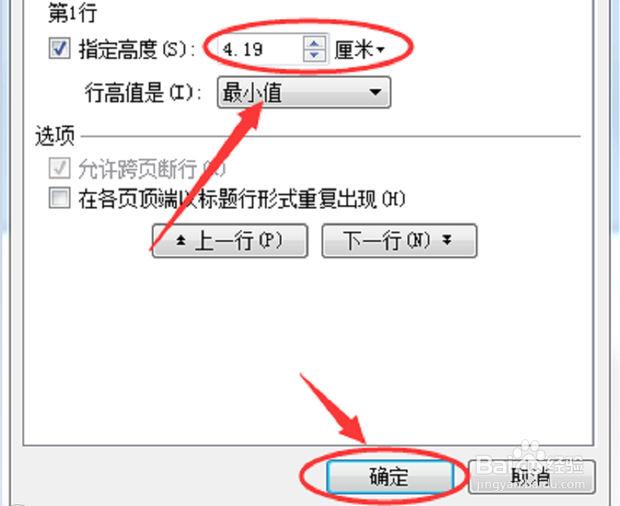 11/11
11/11按照以上的步骤操作,利用Word,会议座位牌就被做好,如图所示。
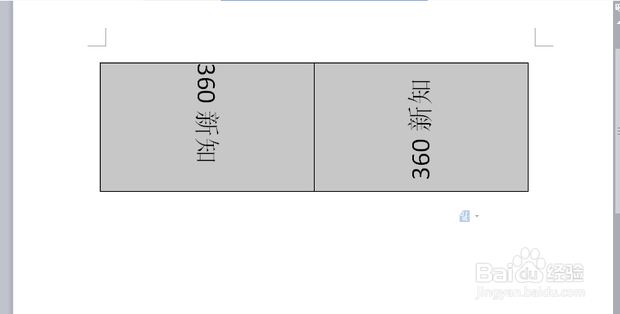
版权声明:
1、本文系转载,版权归原作者所有,旨在传递信息,不代表看本站的观点和立场。
2、本站仅提供信息发布平台,不承担相关法律责任。
3、若侵犯您的版权或隐私,请联系本站管理员删除。
4、文章链接:http://www.1haoku.cn/art_285000.html
上一篇:大众点评如何查看浏览过的商户
下一篇:桂花树怎样栽培成活率高
 订阅
订阅